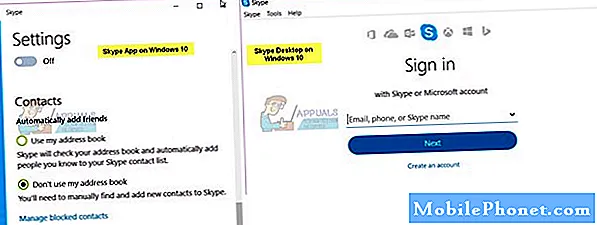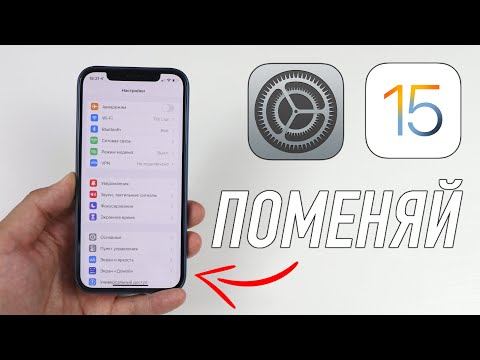
Если вы, как и я, один из тех, кто предпочитает настраивать новое устройство iOS как «новое», а не восстанавливать из резервной копии, вы знаете, что вы настроили себя на небольшую работу. Как примечание, я предпочитаю устанавливать новые мобильные устройства как новое устройство, потому что это помогает мне удалять Приложения, которые мне больше не нужны или больше не используются. Обычно я возвращаю Приложения, когда они мне нужны.
Но вернемся к предмету под рукой. Часть работы по настройке нового iPad или iPhone в качестве нового устройства означает ввод адресов электронной почты и паролей для приложений и веб-сайтов, которые требуют входа в систему. С iOS 5 появились специальные сочетания клавиш для iOS, и они могут помочь вам и сэкономить время.
Вот краткое руководство по настройке пользовательских сочетаний клавиш iOS для ввода адреса электронной почты. Зайдите в Настройки / Общие / Клавиатура. Прокрутите вниз до ярлыков. Если вы не настроили ни одной настройки, вы увидите только один ярлык, и это будет «omw» для «На моем пути». Ниже списка ярлыков вы увидите «Добавить новый ярлык». После выбора этого вы получите экран, который запрашивает фразу и ярлык. Введите фразу, в нашем случае введите свой адрес электронной почты: [электронная почта защищена] Затем выберите комбинацию клавиш для быстрого доступа. В этом примере я выбрал «scom». Убедитесь, что эта комбинация клавиш не является той, которую вы вводите регулярно, или общим словом, таким как «электронная почта». Потому что теперь, когда вы набираете этот ярлык, iOS даст вам возможность ввести Сочетание клавиш. Когда это произойдет, нажмите пробел, и вы ввели фразу.

Настройка пользовательского сочетания клавиш
Я использую это все время, когда я вхожу в адрес электронной почты в качестве входа в систему, и это экономит некоторые нажатия клавиш и время. Обратите внимание, что после нажатия пробела iOS добавит завершающий пробел в адрес электронной почты. Я обнаружил, что на некоторых веб-сайтах и при входе в систему мне нужно удалить этот пробел, иначе я могу получить ошибку при входе.

Ввод пользовательского сочетания клавиш
Еще один плюс, если вы используете как устройство iOS 7, так и Mac под управлением Mavericks, это то, что эти пользовательские сочетания клавиш теперь можно синхронизировать между этими устройствами. Таким образом, если вы посещаете веб-сайт, который имеет тенденцию выходить из вас время от времени, ввод вашей электронной почты может быть немного проще.
Как и дополнение к этому, как: по-видимому, нет ограничения на количество символов, которые вы можете использовать в фразе для настраиваемого сочетания клавиш, поэтому они могут довольно хорошо работать для подписей электронной почты и других операций ввода, которые вы можете делать на обычной основа.